In iOS 13.4, können Sie iCloud-Ordner zum ersten Mal für andere Personen freigeben. Sie können seit langem eine einzelne Datei über iCloud freigeben, aber jetzt können Sie Ordner freigeben, sodass alle freigegebenen Personen Dateien dort ablegen können. So wie es Dropbox seit Ewigkeiten getan hat.
Diese neue Funktion, die am Dienstag in iOS 13.4 und macOS Catalina 10.15.4, wird es den Leuten endlich ermöglichen, Dropbox zu verlassen und auf iCloud all-in zu gehen. Mal sehen, wie es funktioniert.
Freigegebene iCloud-Ordner
Das Teilen eines iCloud-Ordners ist einfach. Unter iOS musst du nur lange auf den Ordner drücken und auf das tippen Teilen Schaltfläche, wie Sie es tun, wenn Sie etwas anderes teilen. Dann wählst du Leute hinzufügen von der Liste. Das sieht so aus:

Foto: Kult von Mac
Tippen Sie darauf und Sie sehen Folgendes:

Foto: Kult von Mac
Hier teilen Sie den Link mit anderen. Sie können dies tun, wie Sie möchten – E-Mail, iMessage usw. Wenn Sie iMessage verwenden, erhält der Empfänger ein schönes Symbol des Ordners in seinem Nachrichten-Thread. Um dem freigegebenen Ordner beizutreten, müssen sie nur darauf tippen oder klicken, je nachdem, ob sie sich auf iOS oder einem Mac befinden.
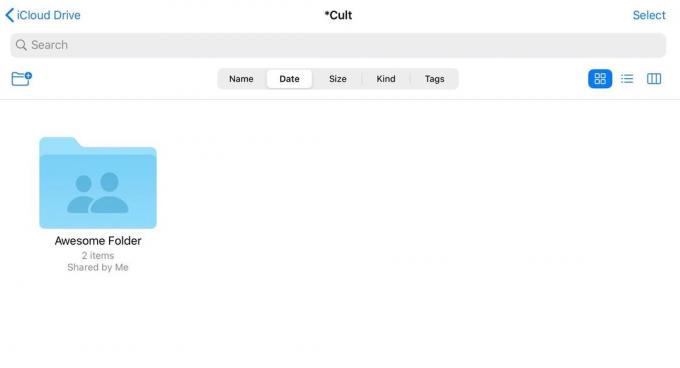
Foto: Kult von Mac
Einen iCloud Drive-Ordner vom Mac freigeben
Die Vorgehensweise auf dem Mac ist die gleiche, nur Sie tun es im Finder. Klicken Sie auf einen beliebigen iCloud-Ordner, den Sie freigeben möchten, und klicken Sie dann auf das Teilen Knopf. (Verwenden Sie entweder die Schaltfläche in der Symbolleiste des Finder-Fensters oder klicken Sie mit der rechten Maustaste auf die Datei und wählen Sie Teilen aus dem Kontextmenü.)
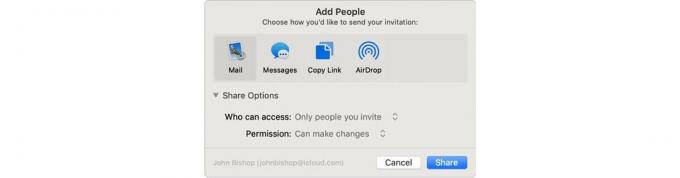
Foto: Kult von Mac
Wählen Sie dann wie bei iOS aus, wie Sie den Link teilen möchten.
Problemumgehung für ältere Macs
Ein interessanter Tipp ist, dass Sie macOS Catalina nicht ausführen müssen, um auf diese freigegebenen Ordner zuzugreifen. Sie brauchen es nur, um einen einzurichten. Angenommen, Sie haben einen alten Mac, auf dem nur macOS High Sierra ausgeführt wird, aber Sie haben ein schönes neues iPhone 11 mit iOS 13.4. Wenn Sie den freigegebenen Ordner auf Ihrem iPhone erstellen, wird er nur als normaler iCloud-Ordner angezeigt deinen Mac. Sie können wie gewohnt Elemente hinzufügen und entfernen. Und weil du es auch kannst Einen Ordner über die iCloud.com-Website freigeben, können Sie dies möglicherweise sogar ohne ein iPhone tun.
Dies ist ein ziemlich guter Workaround.
Dropbox bietet immer noch einige Vorteile gegenüber der iCloud-Freigabe. Es führt beispielsweise einen Time Machine-ähnlichen Verlauf der Überarbeitungen, die Sie an Ihren Dateien vornehmen. Aber für Leute mit einfacheren Bedürfnissen oder Leute, die die Dropbox-App einfach nicht mögen, die auf ihrem Mac läuft, kann iCloud Drive endlich seinen Platz einnehmen.
